
Androidの自動アップデートは開発者向けオプションから無効化できる
最終更新 [2018年11月9日]
この記事内には広告リンクが含まれています。
\\どうかフォローをお願いします…//
< この記事をシェア >
Androidの自動システムアップデートを無効化する方法です。

Androidにもいつの間にか自動システムアップデートが搭載されていました。
Pixel 3の場合、初期設定でオンになっており、アップデートがある場合に端末を再起動すると自動的にシステムアップデートが適用されます。
通知が届いた後、端末を再起動すると自動的にアップデートされる
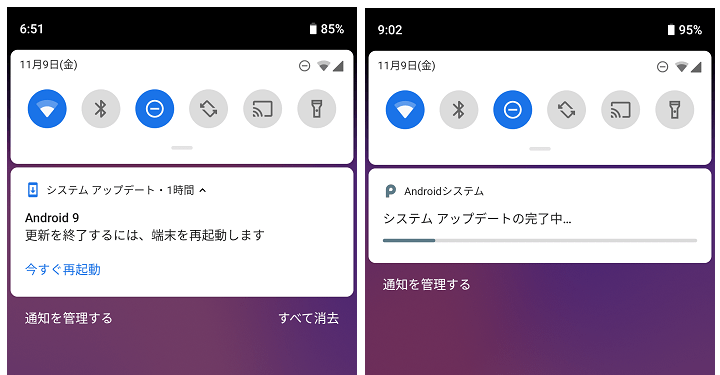
このAndroidの自動システムアップデートは無効化することもできます。
Androidの場合、セキュリティアップデートなどが多いので自動アップデートオンでいい気もしますが、アップデート時に予期せぬデータ通信が発生したり、そもそも自動アップデートはイヤという人はオフにしてみてください。
【Android】自動システムアップデートを無効化する方法
開発者向けオプション設定することができる
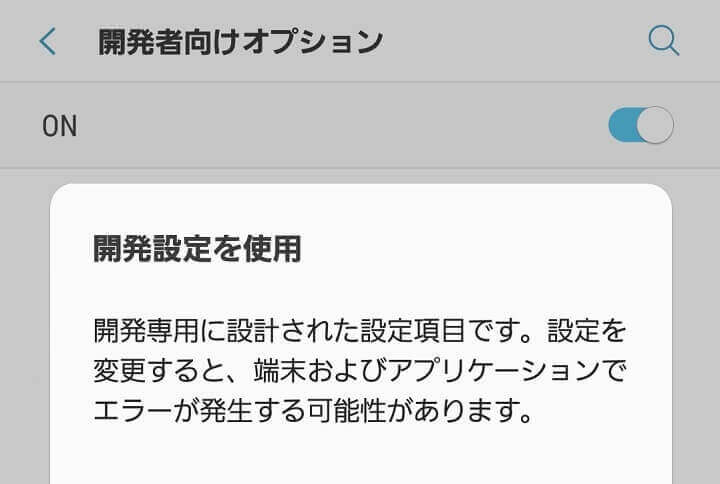
Androidの自動システムアップデートの無効化は「開発者向けオプション」から設定することができます。
もはやAndroidでは定番のオプションです。
いちおう隠しメニューとなっており、設定 > システム > ビルド番号を連続タップで表示することができます。
開発者向けオプションの表示させ方の詳細は↓の記事をどうぞ。
自動システムアップデートを無効化する手順
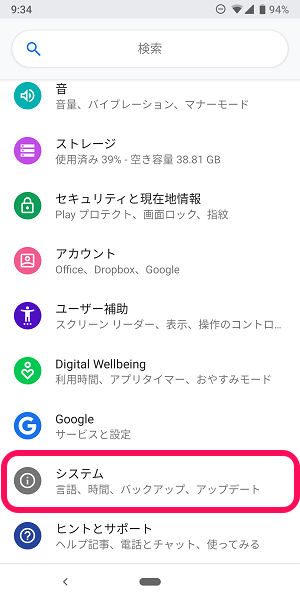
設定を開きます。
中にある「システム(またはソフトウエア情報)」などをタップします。
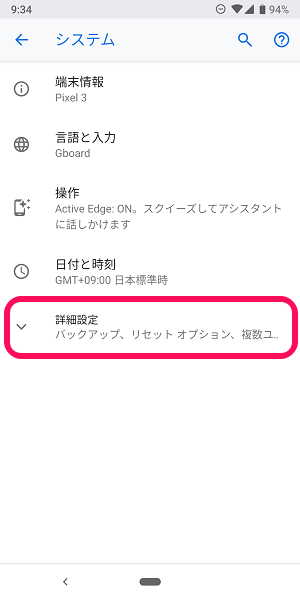
「詳細設定」をタップします。
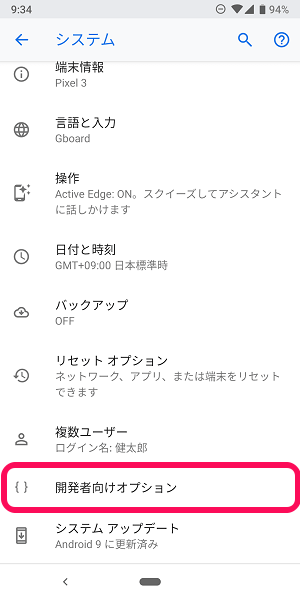
開発者向けオプションをオンにしている場合、ここに「開発者向けオプション」が表示されるのでタップします。
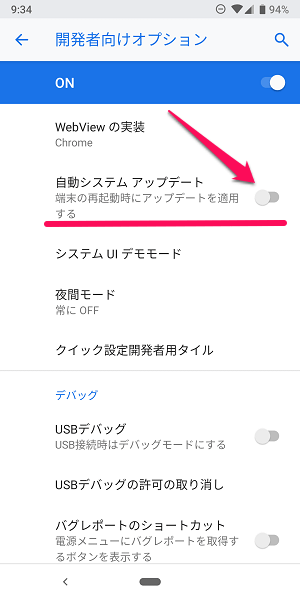
開発者向けオプション内に表示されている「自動システムアップデート」をオフにすればOKです。
これでスマホ再起動時にアップデートが適用されなくなります。
基本的にはオンでいいと思いますが、やっぱり勝手に適用されるのはちょっと…という人はオフにしてみてください
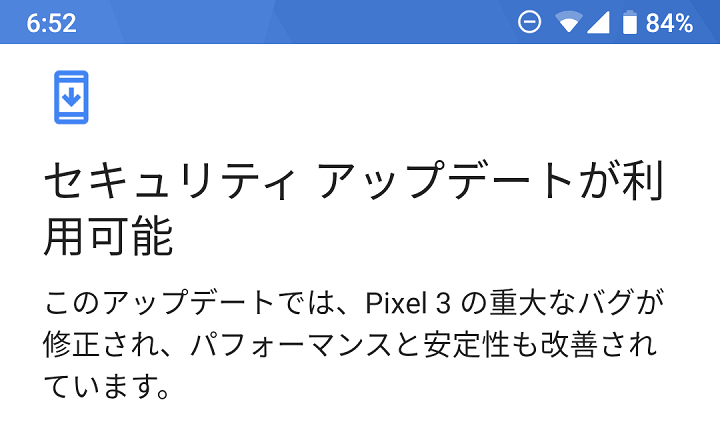
最初にも書きましたが、Androidのアップデートはセキュリティ関連のものが多いです。
なので基本的には自動アップデートオンでいいと思います。
が、予期せぬデータ通信量が発生するとか、再起動時時間がかかるのは困る、そもそも自動アップデートが嫌いという人であれば↑の手順でオフにしてみるのもアリだと思います。
iOSと比べると若干手順が面倒ですが、Androidユーザーは↑の設定方法を覚えておくといいと思いますよー。
< この記事をシェア >
\\どうかフォローをお願いします…//
この【Android】再起動時の自動システムアップデートを無効化する方法の最終更新日は2018年11月9日です。
記事の内容に変化やご指摘がありましたら問い合わせフォームまたはusedoorのTwitterまたはusedoorのFacebookページよりご連絡ください。

























